
RemoteDesktop是一款非常实用的办公服务类软件,让用户随时可以将软件和电脑进行相连接,带给用户非常方便的操作方法,不管在哪里都可以轻轻松松地使用电脑进行办公,帮助用户去提升自己的办公效率,提供了安卓的软件版本,可以让用户自由进行操作。
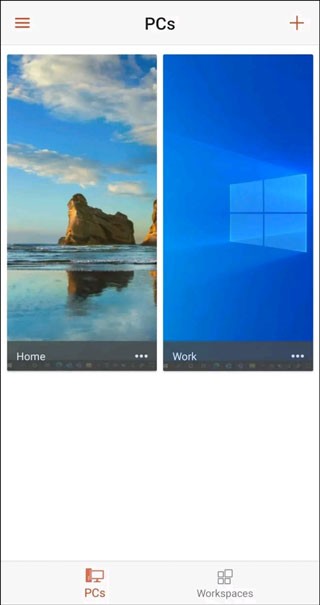
*让用户随时都可以使用手机去远程控制自己的电脑软件。
*出门在外再也不用因为没有带电脑而有任何的烦恼。
*可以帮助用户通过手机控制电脑,拥有着不同的操作。
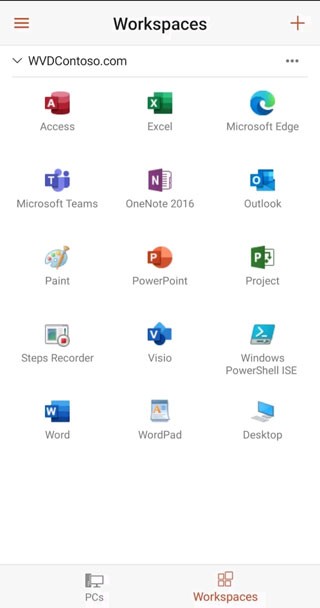
*带给用户非常简洁的操作设计,可以让用户的需求得到最大的满足。
*轻轻松松的就可以帮助用户连接到外部监视器或者是投影仪。
*让用户可以顺利的连接各种各样的数据,或者是应用程序。
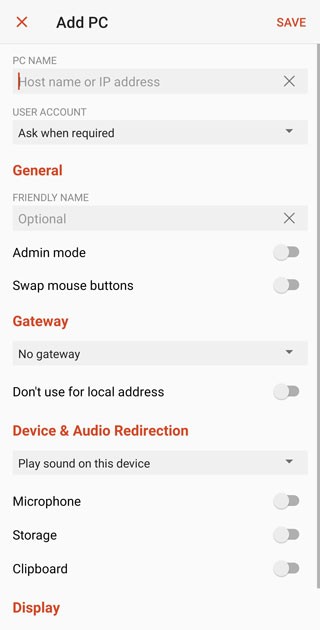
1、打开你的电脑,选择开始 >设置 >系统>远程桌面,打开启用远程桌面,点击确认;
顺便点击下方的关于,记住这台电脑的名称,如果觉得复杂,点击重命名此电脑更改一个你自己喜欢的名称。
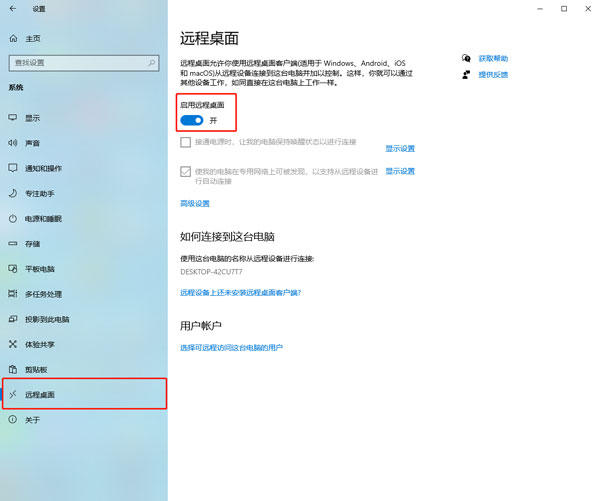
2、下载本网站软件并安装后打开,点击右上角的加号,选择Add PC,软件会自动搜索局域网内共享了的PC,如果没找到你,点击ADD MANUALLY手动添加。
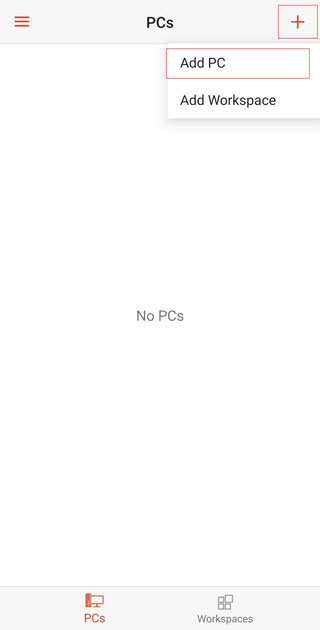
3、在顶部PC NAME中,输入电脑名称或者你的电脑的IP地址,如何获取ip地址,可按照步骤,Win+r键-输入cmd-回车-输入ipconfig-其中的ipv4就是你的ip地址了。
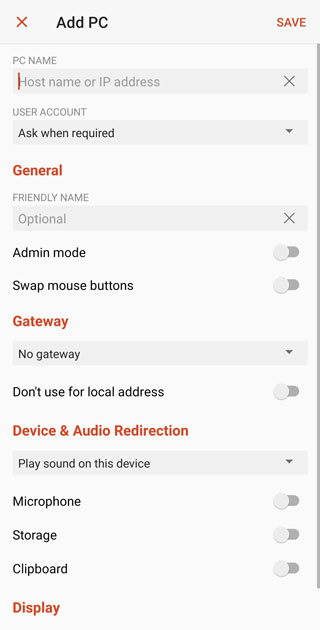
4、在下一行的USER ACCOUNT中,选择ADD user account,输入你电脑的账户密码,如果登录了微软账户,就是输入微软账户密码,如果没有,那就是本地管理员的账户密码,没有设置密码可以不输入密码
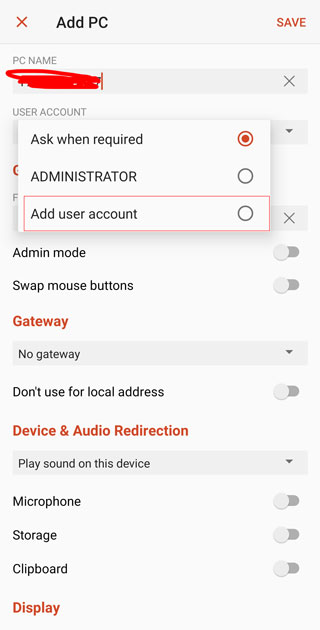
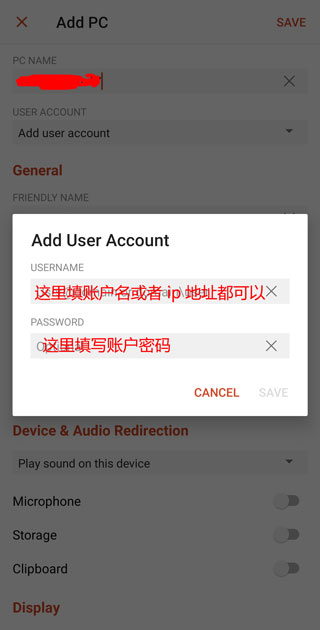
5、设置完成后,点击右上角的save;
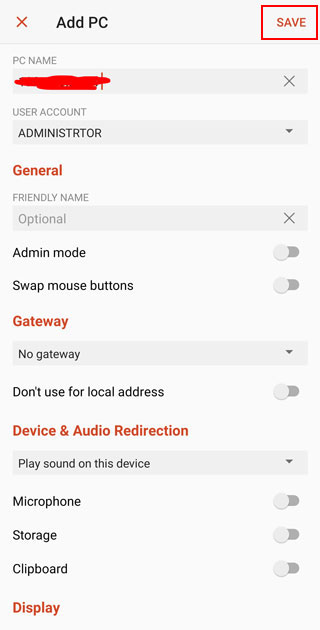
6、完成以上步骤后,主页面就会出现一个选项,点击,输入你的电脑密码,就可以开始远程链接你的电脑了。注意,远程连接只能同时在一块屏幕显示,用电脑就不能用手机远程链接,如果想要让电脑屏幕扩展到手机上,可以下载Space desk来获得这项功能。
v10.0.16.1237版本
1、修复和改进Bug。
2、摄像头重定向。
v10.0.13.1174版本
修复了已知问题
v10.0.13.1170版本
1、客户端时区重定向。
2、HTTP 代理支持。
3、修复了在三星设备上使用 IME 时两次发送 ENTER 的问题。
4、更新以提高 AVD 连接的可靠性和性能。
5、UI 修复和微调。
6、增强的 Chromebook 体验:
7、窗口模式支持。
8、支持在单独的窗口中启动连接。
9、高 DPI 支持。
10、解决了 Chromebook 兼容性错误。
11、最低要求的 Android 版本现在是 Android 9。
在连接的时候也是无比的安全,不会出现任何的风险,用户只需要通过两台计算机连接网络就可以进行远程桌面,带给用户非常方便的操作体验,在使用的时候一定要进行远程桌面的协议激活,激活完成以后通过连接就可以使用,让用户可以随时设置主机或者是密码选项,正常连接自己的电脑。
对于您的问题快深感抱歉,非常感谢您的举报反馈,小编一定会及时处理该问题,同时希望能尽可能的填写全面,方便小编检查具体的问题所在,及时处理,再次感谢!